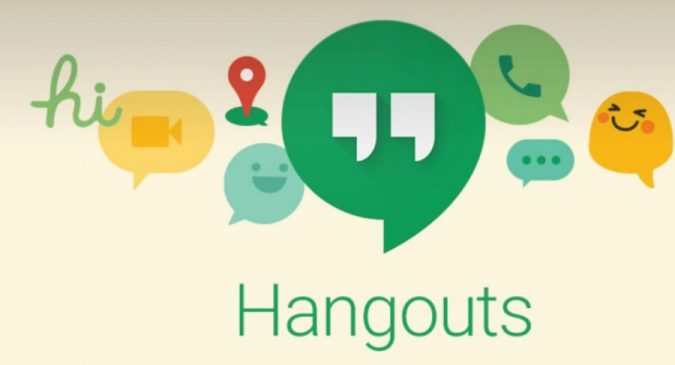Google Hangouts hiện nay đã không còn quá xa lạ với người dùng hiện nay. Phần mềm Hangouts được phát triển bởi ông lớn Google, đây là một trong những phần mềm có thể trò chuyện, liên lạc cũng như Zalo, Skype…Vây Goolge Hangout là gì? Google Hangout có những tính năng gì?
Mục lục
Google Hangout là gì?
Google Hangout là một ứng dụng người sử dụng trên toàn thế giới dễ dàng trò chuyện qua video, tương tác và chia sẻ những cuộc họp.
Người dùng có thể sử dụng Hangouts để kết nối với bạn bè thông qua máy tính hay các thiết bị chạy hệ điều hành Android và IOS.
Hangouts làm sinh động cho những cuộc hội thoại nhóm và cuộc thoại giữa những người dùng hình ảnh, biểu tượng, cảm xúc và các cuộc gọi video miễn phí.
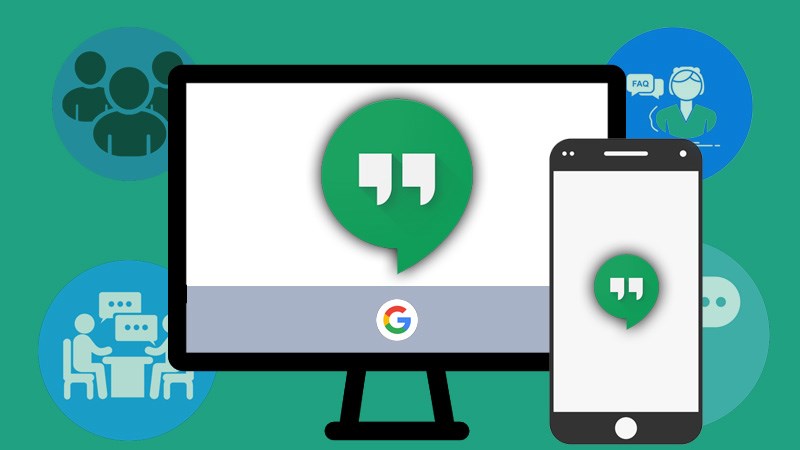
>> Xem thêm: Google Pay là gì? Hướng dẫn thiết lập và sử dụng Google Pay
Điều kiện để sử dụng Hangout
- Để sử dụng các chức năng đầy đủ của vidoe Hangouts bạn cần có tài khoản gmail
- Thiết bị máy tính của bạn kết nối với âm thanh và video. Bạn cần một webcam, loa và micro
- Trình duyệt: Bạn nên sử dụng Hangouts trên trình duyệt Google Chrome
- Hangouts Plugin dành cho người dùng không có Google Chrome. Tuy nhiên, nếu bạn đang sử dụng một tài khoản Google Apps thuộc trường hoặc tổ chức của bạn, bạn có thể sử dụng Hangouts video mà không cần tham gia Google+
Đăng nhập vào giao diện Hangout
Sau khi tìm hiểu Google Hangout là gì bạn đăng nhập vào gmail tiếp theo nếu nhấp vào biểu tượng 9 nút chấm sẽ hiển thị tất cả các ứng dụng của Google sau đó chọn Hangout. Sau khi nhấp vào biểu tượng Google Hangout sẽ xuất hiện biểu tượng
Bạn tìm và tải ứng dụng Google Hangouts trên Play Store hoặc App Store ( đối với hệ điều hành iSOS).
Tạo một Hangout mới trên máy tính
Tài khoản Google thông thường là tài khoản tự quản lý bởi bạn, không thuộc về tổ chức, doanh nghiệp hay trường học. Khi đó, để tạo cuộc họp bằng tài khoản này, bạn cần thực hiện theo các bước dưới đây:
Bước 1: Truy cập trực tiếp vào trang web Google Hangouts và đăng nhập vào tài khoản
Bước 2: Chọn video call
Cho dù bạn đang sử dụng nền tảng nào, khi nhấn hoặc chạm vào một địa chỉ liên lạc hoặc một Hangout đã có bất kỳ, một hộp thoại sẽ xuất hiện. Nếu người này không trực tuyến, họ sẽ nhận được những tin nhắn của bạn khi mở Hangouts vào lần kế tiếp.
Bạn cũng có thể tìm kiếm người hoặc một vòng kết nối nào đó bằng cách nhập tên, địa chỉ email hoặc số điện thoại vào trường nằm phía trên cùng danh sách.
Tạo Hangout trên điện thoại
Nếu bạn muốn mở cuộc họp trên điện thoại, đầu tiên truy cập vào ứng dụng. Sau đó bấm vào dấu cộng dưới góc phải màn hình, chọn cuộc gọi video mới.
Tạo Hangout trên G siute
Bước 1: Truy cập trực tiếp vào trang web Google Hangouts và đăng nhập vào tài khoản.
Bước 2: Chọn video call
Bước 3: Nhập biệt hiệu cho cuộc họp. Biệt hiệu này để dùng khác dễ dàng phân biệt và tham gia đúng cuộc họp mình cần.
Bước 4: Điều chỉnh âm thanh và video của bạn, sau đó bấm tham gia ngay.
Nếu bạn muốn mở cuộc họp trên điện thoại và tài khoản Google Workspace, bạn tải ứng dụng Google Hangouts Meet và đăng nhập. Sau khi mở ứng dụng bấm cuộc gọi mới
Cách mời người dùng tham gia cuộc họp
Tài khoản Gmail thông thường
Sau khi tạo cuộc họp Hangout, một cửa sổ hiện ra bạn chỉ cần nhập email những người bạn muốn tham gia. Khi đó, thông báo mời tham gia xuất hiện tại các tài khoản được mời.
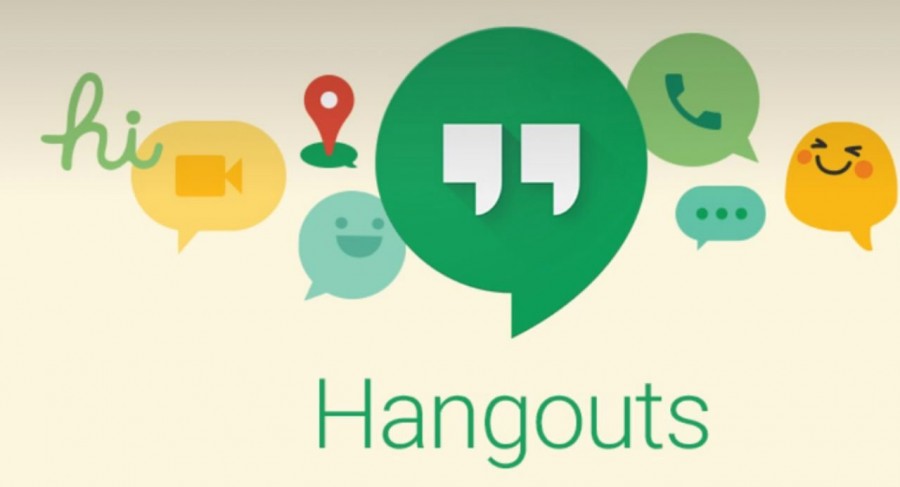
Tài khoản G Suite
Sau khi bạn tạo phòng hop sẽ có một vài thộn tin như: đường dẫn tham gia, mã PIN, quay số và gửi cho người khác để họ chủ động tham gia vào.
Hoặc bạn có thể bấm Thêm người (Add people) và nhập mail mời trực tiếp những người mà bạn muốn.
G suite là tài khoản dành cho doanh nghiệp và tổ chức nên khi tạo cuộc họp Hangout tất cả mọi người đều thất thông tin họp khi họ mở ứng dụng. Đây là lợi ích mà tài khoản G Suite mang lại, giúp mọi người thuận tiện hơn trong quá trình tham gia họp, đặc biệt khi bạn muốn mời nhiều người trong tổ chức cùng lúc.
Cách gửi tin nhắn với Google Hangout
Trong cuộc họp nếu bạn muốn gửi tin nhắn với mọi người. Tính năng này rất giống với chat nhóm
Bước 1: Nhấp vào nút Text ở góc trên bên phải
Bước 2: Nhập tin nhắn và nhấn enter trên bàn phím. Một bảng điều khiển bên cạnh sẽ được tổng hợp bất kỳ tin nhắn nào được gửi bơi mọi người trong phiên Meet.
Như vậy, bài viết trên đã chia sẻ Google Hangout là gì và những tính năng của Google Hangout. Hi vọng bài viết sẽ mang lại nhiều thông tin hữu ích cho bạn đọc.
>>> Xem thêm: Google Business là gì? Lợi ích tuyệt vời mang lại từ Google Business